Cómo abrir archivos Zip y extraer archivos en iPhone y iPad con iOS 12 o anterior

Si alguna vez ha encontrado un archivo .zip en un iPhone, iPod touch o iPad, probablemente haya encontrado que es un comienzo muerto, inicialmente, porque por defecto no puede hacer mucho con cremalleras o cualquier otra cosa. Esto no significa que no pueda abrir archivos ZIP, pero de hecho estos archivos se puede ver, descomprimir y abrir en iOS relativamente fácil, pero deberá descargar una aplicación gratuita de terceros antes de que la función se incluya en su dispositivo. Esto le permitirá ver rápidamente todo el contenido de cualquier archivo zip y también descomprimir todo el archivo o extraer solo un archivo de un archivo más grande, proporcionando acceso rápido al contenido zip que se puede guardar localmente o abrir en otra aplicación de tu elección.
Requisitos para descomprimir archivos en iOS
Nota: las versiones más recientes de iOS y iPadOS son compatibles con las funciones de archivo zip nativas directamente en la aplicación Archivos, con características como descomprimir y descomprimir y comprimir y comprimir para crear archivos zip. Puede continuar usando WinZip como se indica aquí si lo desea, pero ya no es necesario en iOS 13 y versiones posteriores.
Estos son bastante simples, pero por ahora necesitará descargar una utilidad de terceros para trabajar con archivos de almacenamiento en iOS:
Sí, WinZip, el clásico administrador de archivos basado en Windows, que ha existido desde la antigüedad, tiene una versión de sí mismo para iOS y mantiene el mismo nombre del pasado del escritorio. Ahora, en iOS, es una aplicación excelente, gratuita, rápida y eficiente que hace exactamente lo que queremos que haga, además de que maneja fácilmente cremalleras protegidas con contraseña. La única queja es que los desarrolladores aún no han actualizado la aplicación para la resolución del iPhone 5, por lo que parece un poco extraño en ese dispositivo, pero la funcionalidad permanece intacta y, por lo tanto, permite que la resolución (probablemente temporal) de la interfaz de IU sea ignorado. Hay algunas otras opciones en la App Store, pero WinZip es realmente la mejor opción que he encontrado.
Abrir archivos Zip en iOS
Una vez que haya descargado e instalado WinZip en iOS, obtendrá una nueva opción disponible cada vez que ejecute un archivo .zip, ya sea que el archivo esté en la web a través de un enlace o incluso incluido como un archivo adjunto de correo electrónico. .

Una vez que se ha instalado la aplicación, la búsqueda de archivos zip ahora ofrece el botón «Abrir en Winzip», como se destaca a continuación. Si toca ese botón, inicie el archivo zip en la aplicación WinZip, revelando el contenido del archivo comprimido:
Descomprima archivos y guarde contenido en iOS
Si toca cualquiera de los elementos individuales en la lista de contenido, se mostrará una vista previa del archivo específico, aunque permanecen en el archivo por el momento. Para descomprimir el elemento que está viendo actualmente, toque el botón «Abrir» y elija una opción de la lista de acciones.
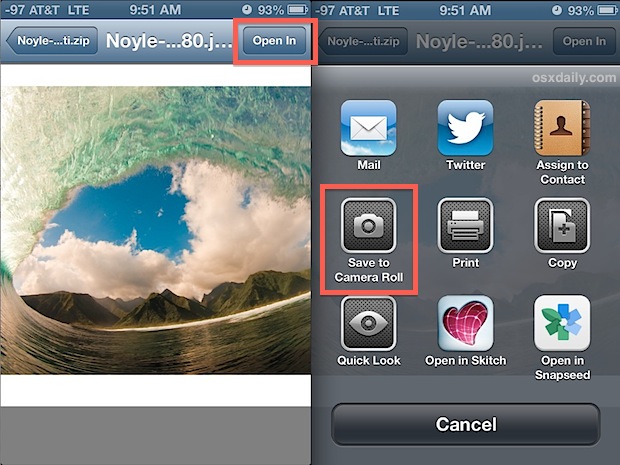
En el ejemplo de captura de pantalla, vemos una foto contenida en un archivo zip que contiene una variedad de resoluciones de la misma imagen. Para las imágenes, encontrará opciones para guardar la imagen en el carrete de la cámara, enviarla por correo electrónico o Twitter, imprimirla, copiarla para pegarla en otro lugar y la posibilidad de abrirla en varias aplicaciones compatibles que haya instalado en su dispositivo iOS. (en este caso, Skitch y Snapseed).
Esta publicación se inspiró en una cierta confusión que surgió del increíblemente popular fondo de pantalla Tahiti Wave, que se publicó en este reciente artículo de resumen de fondos de pantalla. La imagen de fondo solo se puede descargar como un archivo zip, que contiene varios archivos de imagen en diferentes resoluciones para diferentes dispositivos, sin embargo, dado que es un archivo zip, no hay una forma obvia de abrirlo en iOS (al menos de forma predeterminada) . Honestamente, iOS probablemente debería tener una utilidad de archivo nativa simple, como la que se incluye en OS X, porque es bastante común encontrar archivos en Internet y sería ideal poder abrirlos sin la necesidad de aplicaciones adicionales. Tal vez algun dia…
